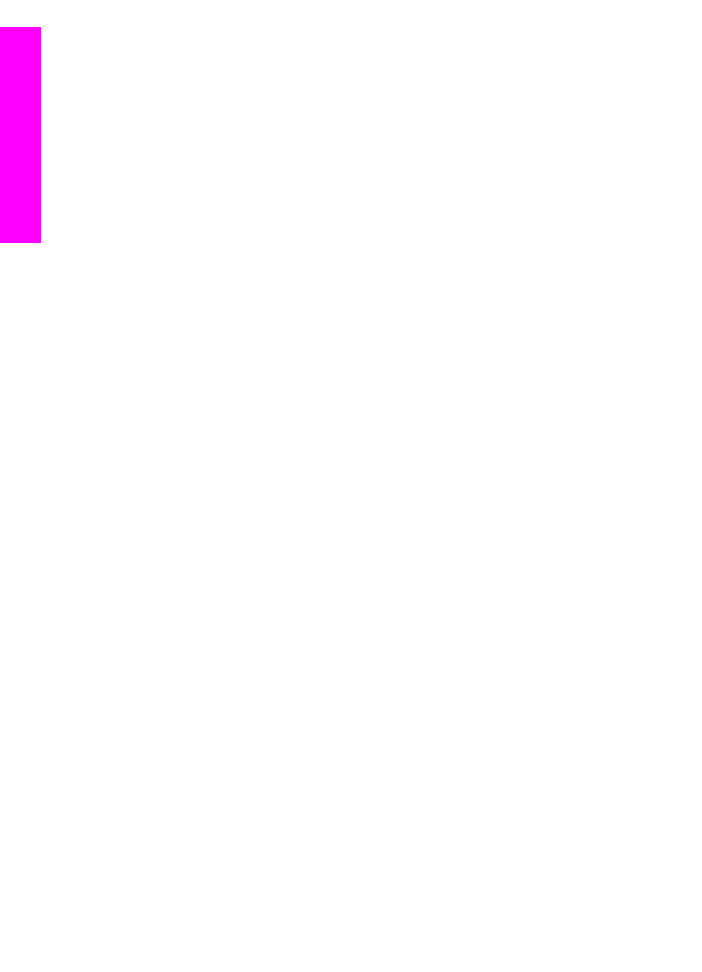
Accès au logiciel HP Image Zone (Macintosh OS antérieur à X v10.1.5)
Remarque
Macintosh OS 9 v9.1.5 et v9.2.6 et les versions ultérieures sont prises en
charge. Macintosh OSX v10.0 et v10.0.4 ne sont pas pris en charge.
Le Directeur HP est le point d'entrée du logiciel HP Image Zone. Selon les fonctions
dont dispose votre appareil HP tout-en-un, le Directeur HP vous permet d'exécuter les
fonctions du périphérique, telles que la numérisation, la copie ou la télécopie. Vous
pouvez également utiliser le Directeur HP pour ouvrir la Galerie HP afin d'afficher, de
modifier et de gérer les images sur votre ordinateur.
Utilisez l'une des méthodes suivantes pour ouvrir le Directeur HP. Les méthodes sont
spécifiques au système d'exploitation Macintosh.
●
Macintosh OS X : Le Directeur HP s'ouvre automatiquement pendant l'installation
du logiciel HP Image Zone et une icône Directeur HP est créée dans le Dock pour
votre périphérique. Pour afficher le menu Directeur HP, procédez comme suit :
Dans le Dock, cliquez sur l'icône Directeur HP correspondant à votre
périphérique.
Le menu Directeur HP s'affiche.
Remarque
Si vous installez différents périphériques HP (par exemple un
appareil HP tout-en-un, un appareil photo et un numériseur HP),
une icône Directeur HP pour chaque type de périphérique
s'affiche dans le Dock. Cependant, si vous installez deux
périphériques du même type (par exemple, vous pouvez disposer
d'un ordinateur portable que vous connectez à deux
périphériques HP tout-en-un, un au travail et un chez vous), une
seule icône Directeur HP s'affiche dans le Dock.
●
Macintosh OS 9 : Le Directeur HP est un application autonome qui doit être
ouverte pour pouvoir accéder à ses fonctions. Utilisez l'une des méthodes
suivantes pour ouvrir le Directeur HP :
–
Cliquez deux fois sur l'alias Directeur HP sur le bureau.
–
Cliquez deux fois sur l'alias Directeur HP dans le dossier
Applications:Hewlett-Packard:Logiciel Photo et imagerie HP.
Le Directeur HP n'affiche que les boutons des tâches se rapportant au
périphérique sélectionné.
Remarque
Il se peut que les icônes du tableau ci-dessous se présentent
différemment sur votre ordinateur. Le menu Directeur HP est personnalisé
pour afficher des icônes de fonctions associées au périphérique
sélectionné. Si celui-ci ne dispose pas d'une fonction particulière, l'icône de
cette fonction ne s'affiche pas.
Chapitre 1
14
HP tout-en-un Officejet 6200 series
Présentation
de l'a
ppar
eil
H
P
tout
-en
-
un
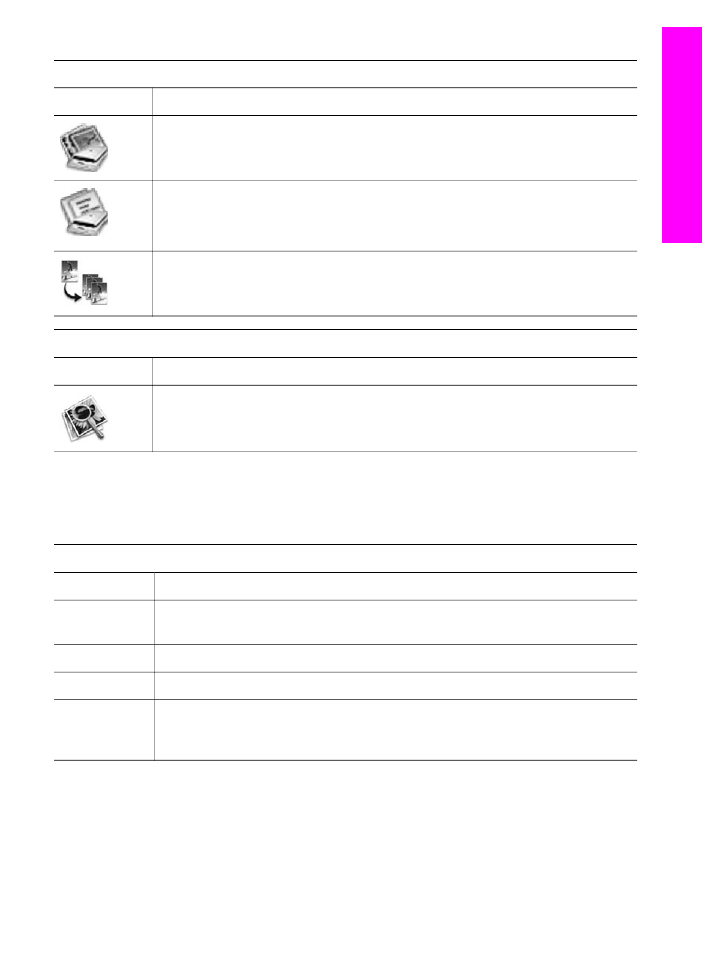
Tâches du périphérique
Icône
Description
Numériser image : Permet de numériser une image et de l'afficher dans la
Galerie HP.
Numériser document : Permet de numériser un texte et de l'afficher dans le
programme de traitement de texte destinataire choisi.
Remarque
La disponibilité de cette fonction varie selon les pays et régions.
Copie : Permet de réaliser une copie en noir et blanc ou en couleur.
Gestion et partage
Icône
Description
Galerie HP : Permet d'ouvrir la Galerie HP dans laquelle vous pouvez afficher
et modifier des images.
En plus de la fonction Galerie HP, plusieurs éléments de menu sans icône vous
permettent de sélectionner d'autres applications sur votre ordinateur, de modifier les
paramètres des fonctions sur votre appareil HP tout-en-un et d'accéder à l'aide en
ligne. Le tableau ci-dessous décrit ces éléments.
Gestion et partage
Fonction
Description
Autres
applications
Permet de sélectionner d'autres applications installées sur votre ordinateur.
HP sur le Web Permet de sélectionner un site Web de HP.
Aide HP
Permet d'obtenir de l'aide sur votre appareil HP tout-en-un.
Paramètres
Permet d'afficher ou de modifier différents paramètres de votre
appareil HP tout-en-un, par exemple les paramètres d'impression, de
numérisation ou de copie.
Guide de l'utilisateur
15
Présentation
de l'
appar
eil
HP tout
-en
-
un
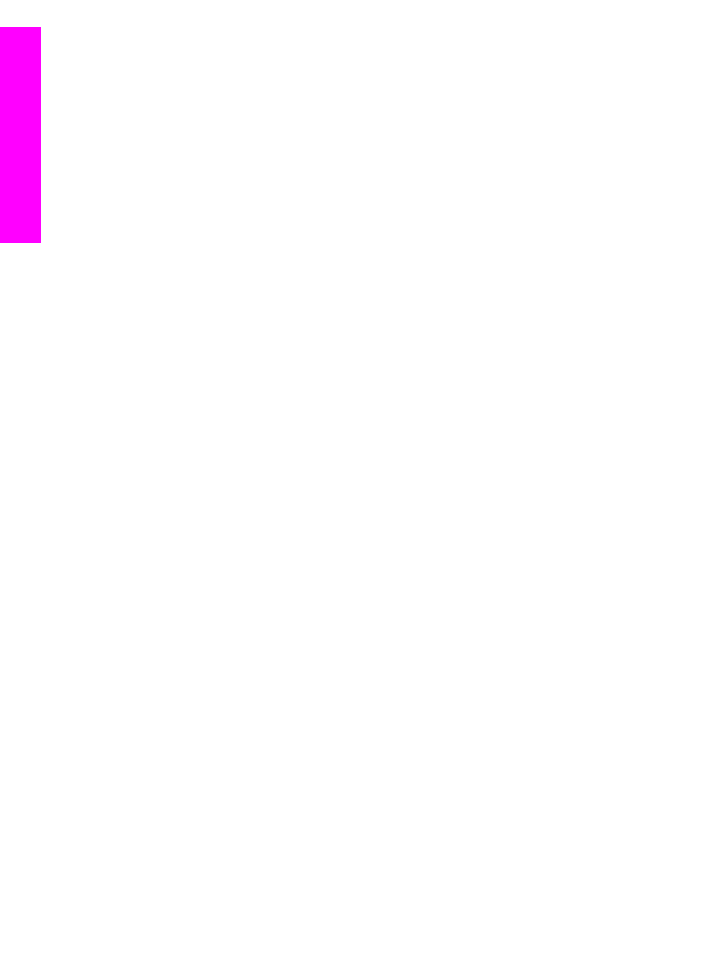
Chapitre 1
16
HP tout-en-un Officejet 6200 series
Présentation
de l'a
ppar
eil
H
P
tout
-en
-
un
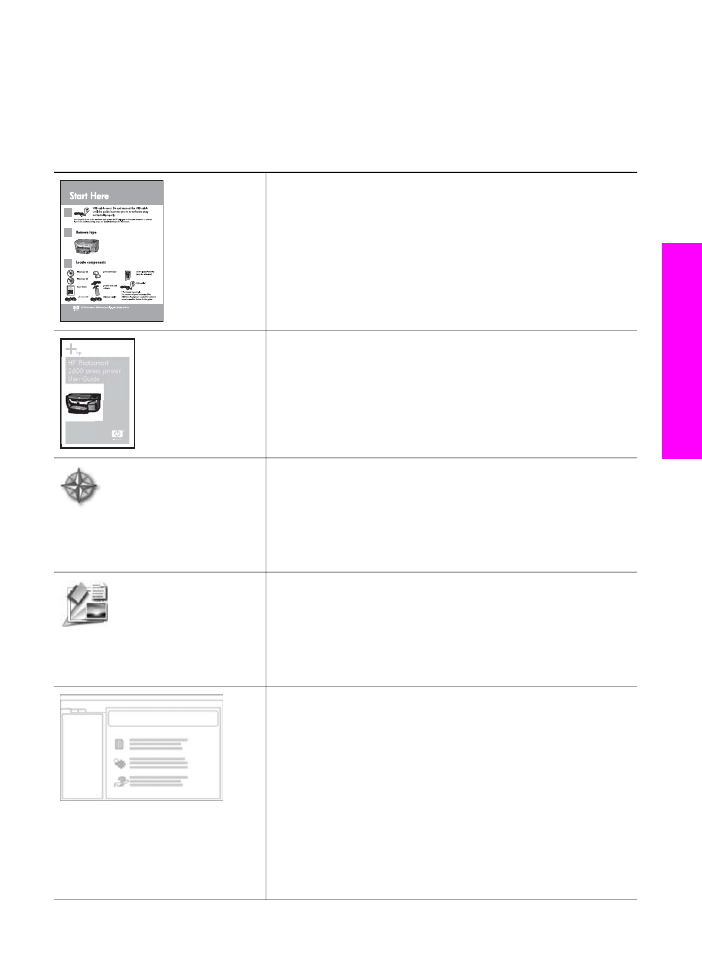
2